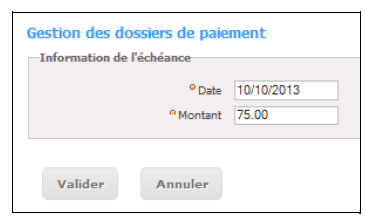Contenu
| Sommaire | ||||
|---|---|---|---|---|
|
Les types de paiement et opérations
| Page Tree | ||
|---|---|---|
|
Le principe
Ce mode de paiement permet aux commerçants de proposer aux acheteurs le paiement des achats en plusieurs échéances.
Le commerçant précise dans la demande de paiement :
- Le montant de la première échéance (par défaut égal au montant des autres échéances) ;
- Le montant des autres échéances (un seul montant pour toutes les autres) ;
- Le nombre total d’échéances ;
- Le jour du mois des autres échéances (pour les prélèvements dont le période est au moins égale au mois. Par défaut, le jour de la date courante).
L’autorisation de la première échéance est effectuée le jour de la commande.
La validation (capture) peut être réalisée en même temps ou indépendamment.
Les autres échéances, action de paiement ‘Autorisation + Validation’ sont planifiées :
- Pour les paiements journaliers, tous les jours suivants.
- Pour les paiements hebdomadaires, le même jour de la semaine que celui de la commande
- Pour les paiements bimensuels, toutes les deux semaines, le même jour de la semaine que celui de la commande
- Pour les autres paiements, le jour du mois spécifié par le marchand ou sa valeur par défaut. La seconde échéance intervient au cours du n ième mois suivant la commande, n étant le nombre de mois entre deux échéances.
Pour réaliser le paiement à échéance, Payline enregistre les données cartes de l’acheteur et les stocke dans un portefeuille ou wallet. Si vous ne nous transmettez pas d’identifiant portefeuille dans votre demande de paiement, nous créons un wallet implicite c’est une sauvegarde des données carte uniquement pendant la durée de validité du dossier de paiement.
| Extrait | ||||||||||||||||
|---|---|---|---|---|---|---|---|---|---|---|---|---|---|---|---|---|
Le paiement en 3 fois Étape 1 : initialiser la demande de paiement WebCette étape est réalisée avec le web service « doWebPayment ». Un exemple de demande de paiementCet exemple donne lieu à un paiement en 3 mensualités dont le prélèvement de la première échéance est fait dans un second temps, à l’expédition de votre colis par une demande de validation. Les deuxième et troisième prélèvements seront réalisés tous les « 05 » des mois à venir.
Voici un extrait d’appel au web service « doWebPayment ».
Étape 2 : Lire le détail de la transactionCette étape est réalisée avec le web service « getWebPaymentDetails ». Les balises à utiliser dans la réponse du web servicePour chaque échéance (billingRecord) : Un exemple de lecture du détail de la transactionVoici un exemple d’extrait de la réponse du web service « getWebPaymentDetails ».
Lire le détail du résultat d’une échéanceSuite à la notification d’une échéance, vous devez venir chercher le résultat de la transaction en appelant le web service « GetPaymentRecordId » avec l’identifiant du dossier de paiement reçu en paramètre de l’URL de notification. Un exemple de requête
Désactiver un dossier de paiementPour désactiver un dossier de paiement, vous devez réaliser un appel au web service « disablePaymentRecord ». Voici un exemple d’appel à ce web service :
Modifier une échéanceLa modification d’une échéance peut être réalisée sur le centre d’administration. Pour cela, il faut vous rendre dans l’onglet « Paiement récurrent » / « Gestion des dossiers de paiements », rechercher votre dossier de paiement avec son numéro. Dans le détail du dossier de paiement, vous pouvez consultez vos échéances à venir : En cliquant sur le lien « Modifier » à partir d’une échéance, vous avez accès à cet écran : Vous pouvez modifier le montant et/ou la date de l’échéance à partir de cet écran. |
L'intégration Payline
Payline propose plusieurs manières d'intégrer cette solution de paiement en plusieurs fois :
- par les Pages Web, en utilisant le service doWebPayment avec les échéances gérées par Payline ou par le commerçant (wallet ou tokenization);
- par le Direct Payment, en utilisant les portefeuilles virtuels de Payline avec le service doRecurringWalletPayment ;
- par le centre administration de Payline, pour modifier les échéances.
Les pages associés
| Contenu par étiquette | ||||||||
|---|---|---|---|---|---|---|---|---|
|
Les moyens de paiement associés
| Contenu par étiquette | ||||||||
|---|---|---|---|---|---|---|---|---|
|